


  |  | ||
Im Folgenden wird erklärt, wie eine vertrauliche Druckdatei mit dem PCL6/5e- oder PostScript3-Druckertreiber gedruckt wird. Weitere Informationen zum Drucken einer vertraulichen Druckdatei mit PostScript3-Druckertreiber, siehe "Verwenden von PostScript 3", "PostScript 3 Ergänzung".
![]()
Anwendungen, die über eigene Treiber verfügen, beispielsweise PageMaker, unterstützen diese Funktion nicht.
Konfigurieren Sie die Vertrauliche Druckdatei in den Eigenschaften des Druckertreibers.
Nähere Informationen zu der Konfiguration des Druckertreibers erhalten Sie in den entsprechenden Hilfedateien.
Den Druckvorgang über das Druck-Dialogfeld der Anwendung starten.
Der vertrauliche Druckjob wird zum Drucker gesendet.
Drücken Sie [Druckjob] auf dem Bedienfeld des Druckers.
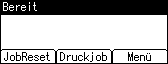
Wählen Sie mit der Taste [![]() ] oder [
] oder [![]() ] [Vertrauliche Druckjobs] und drücken Sie dann auf [Jobliste].
] [Vertrauliche Druckjobs] und drücken Sie dann auf [Jobliste].
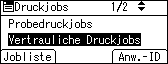
Eine Liste der im Drucker gespeicherten vertraulichen Druckdateien wird angezeigt.
Je nach Sicherheitseinstellungen werden gewisse Druckjobs möglicherweise nicht angezeigt.
Sie können Dateien auch durch Drücken auf [Anw.-ID] drucken.
Wählen Sie die Datei, die Sie drucken möchten, mithilfe der Tasten [![]() ] oder [
] oder [![]() ] aus und drücken Sie dann [Drucken].
] aus und drücken Sie dann [Drucken].
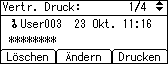
Das Passwort-Eingabefeld wird angezeigt.
Geben Sie das Passwort mithilfe der Zehnertastatur ein und drücken Sie dann auf die Taste [OK].
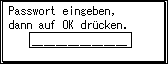
Die Bestätigungsanzeige für den Druckvorgang wird angezeigt.
Eine Bestätigungsanzeige wird angezeigt, wenn das Passwort nicht korrekt eingegeben wurde. Drücken Sie auf [Löschen], um das Passwort erneut einzugeben.
Wenn Sie Ihr Passwort vergessen haben, wenden Sie sich an Ihren Administrator.
Drücken Sie auf [Drucken].
Die übrigen Sätze werden ausgedruckt.
Drücken Sie auf [Abbrechen], um den Druckvorgang abzubrechen.
![]()
Wenn der Druckvorgang abgeschlossen ist, wird die gespeicherte Datei gelöscht.
Um den Druckvorgang nach dem Start anzuhalten, drücken Sie auf [JobReset]. Die Datei wird gelöscht.
Einzelheiten zur [Anw.-ID] finden Sie unter "Drucken vom Bildschirm Anwender-ID".